"결함 세그먼테이션" 모듈을 사용하기
이 부분에서는 Mech-DLK 예제 프로그램의 네트워크 포트의 골드 핑거(connecting finger)의 데이터를 제공합니다.( 이 링크를 클릭하여 다운로드 하십시오. ) 사용자가 "결함 세그먼테이션" 모듈을 훈련할 수 있습니다. 첫 모델 훈련을 시작하기 의 내용과 달리 이 부분에서는 주로 결함 레이블링, 훈련/검증 세트 선택 및 모델의 검증 기준 조절 등 면에서 예제 프로젝트에서 네트워크 포트의 골드 핑거의 굽힘 및 파손 결함을 감지하는 효과를 달성하기 위해 작업하는 방법을 설명하겠습니다.
| 또한 사용자가 스스로 준비한 데이터를 사용할 수 있습니다. 전체 프로세스가 같지만 레이블링 방법이 차이가 있습니다. |
-
새로운 프로젝트를 만들고 “결함 세그먼테이션” 모듈을 추가하기: 메인 인터페이스에 있는 새로운 프로젝트 버튼을 클릭하고 프로젝트 경로를 선택하며 프로젝트 명칭을 입력하여 새 프로젝트를 구축합니다. 다음으로 화면 오른쪽 상단에 있는
 아이콘을 클릭하여 "인스턴스 세그먼테이션" 모듈을 선택하십시오.
아이콘을 클릭하여 "인스턴스 세그먼테이션" 모듈을 선택하십시오.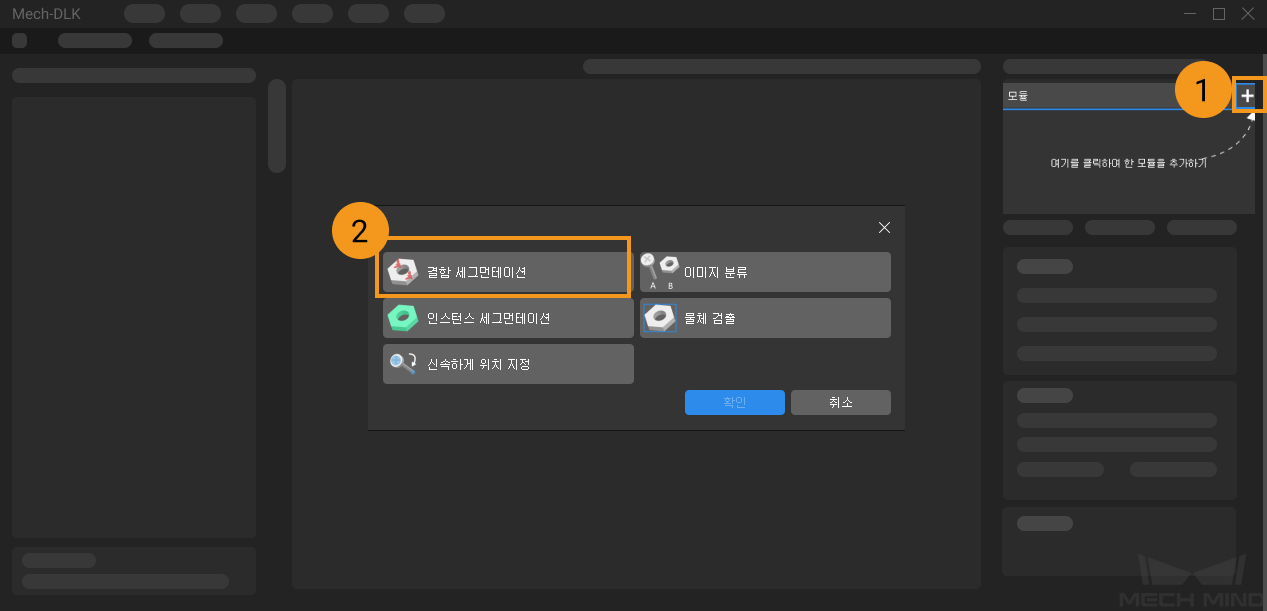
-
로터의 이미지 데이터를 도입하기: 다운로드한 압축 패키지의 압축을 풀고 왼쪽 상단의 도입 버튼을 클릭하며 폴더 를 선택하여 다운로드한 이미지 데이터를 도입합니다. 골드 핑거 이미지 데이터에는 구부러진 경우, 부러진 경우 및 온전한 경우의 이미지가 포함되어 있습니다.
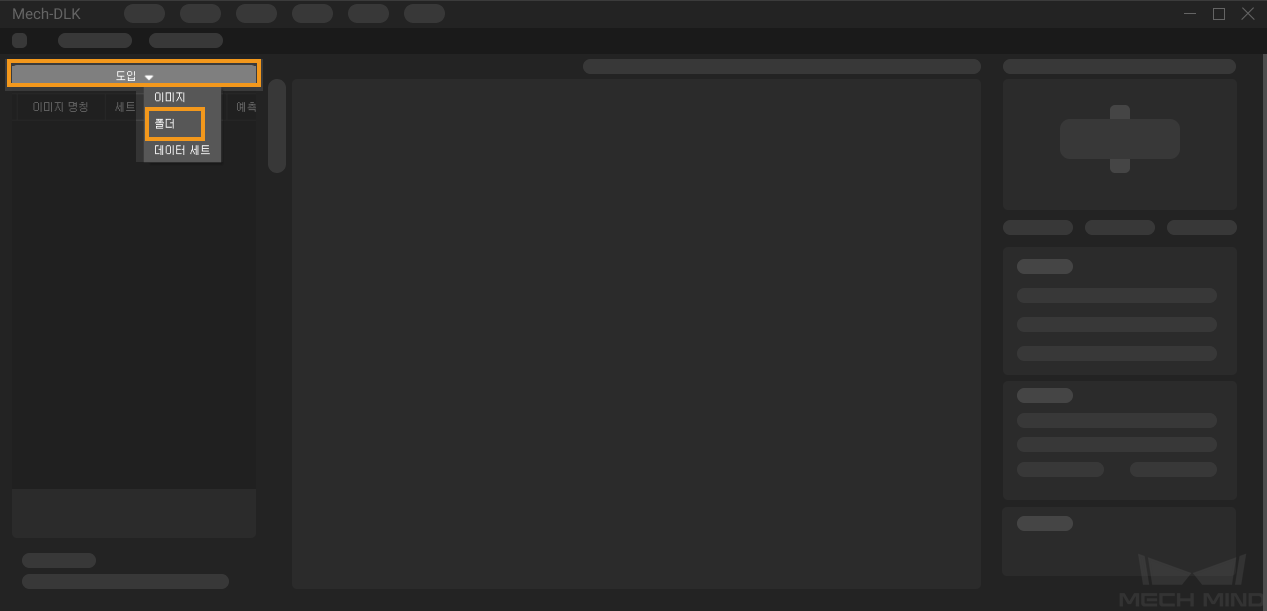
-
ROI 설정: 창 왼쪽에 있는
 ROI 도구 버튼을 클릭하여 이미지에서 전체 콘덴서 파이프를 ROI로 선택하고 왼쪽 상단에 있는 응용 버튼을 클릭하여 사용을 확인합니다. ROI를 설정하는 목적은 불필요한 배경 정보의 간섭을 줄이는 것입니다.
ROI 도구 버튼을 클릭하여 이미지에서 전체 콘덴서 파이프를 ROI로 선택하고 왼쪽 상단에 있는 응용 버튼을 클릭하여 사용을 확인합니다. ROI를 설정하는 목적은 불필요한 배경 정보의 간섭을 줄이는 것입니다.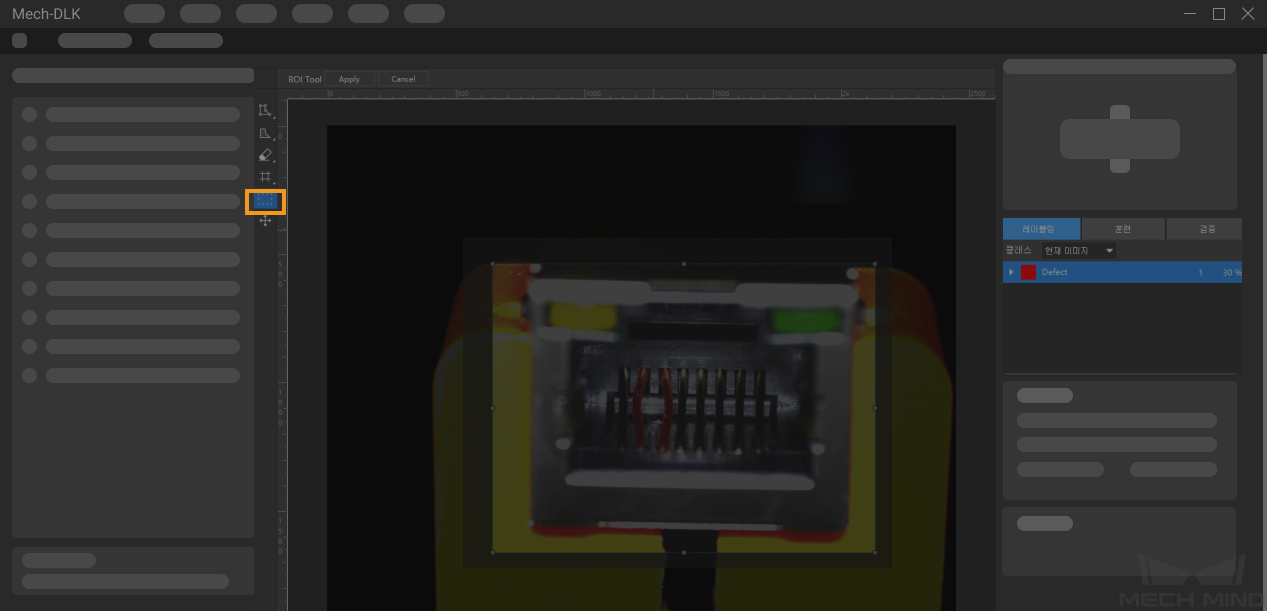
-
이미지 레이블링: 이 예시에서는 데이터에 있는 OK 이미지와 네트워크 포트 골드 핑거가 부러지거나 부러진 결함이 포함된 NG 이미지에 대해 레이블링을 해야 합니다.

-
NG이미지인 경우 레이블링 도구를 사용하여 이미지 속의 결함 영역을 레이블링을 해야 합니다. 이 예에서는 브러쉬 도구를 사용하는 것이 좋습니다. 또한 레이블링을 할 때 결함이 없는 영역을 실수로 많이 포함하지 않도록 하기 위해 브러쉬가 결함 영역의 가장자리에 최대한 밀착시키도록 주의해야 합니다. 여기를 클릭하여 레이블링 도구의 사용 방법을 참조하십시오.
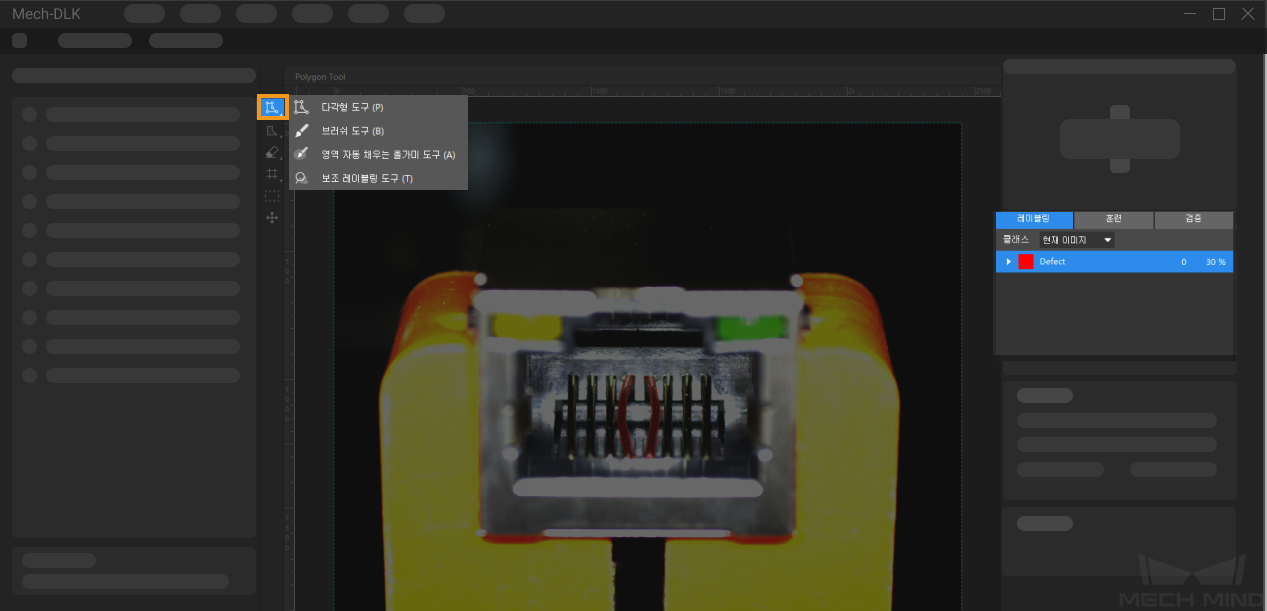
-
OK이미지인 경우 왼쪽 이미지 목록에서 이미지를 선택하고 마우스 오른쪽 버튼을 클릭하여 OK로 설정하기 옵션을 선택하십시오.
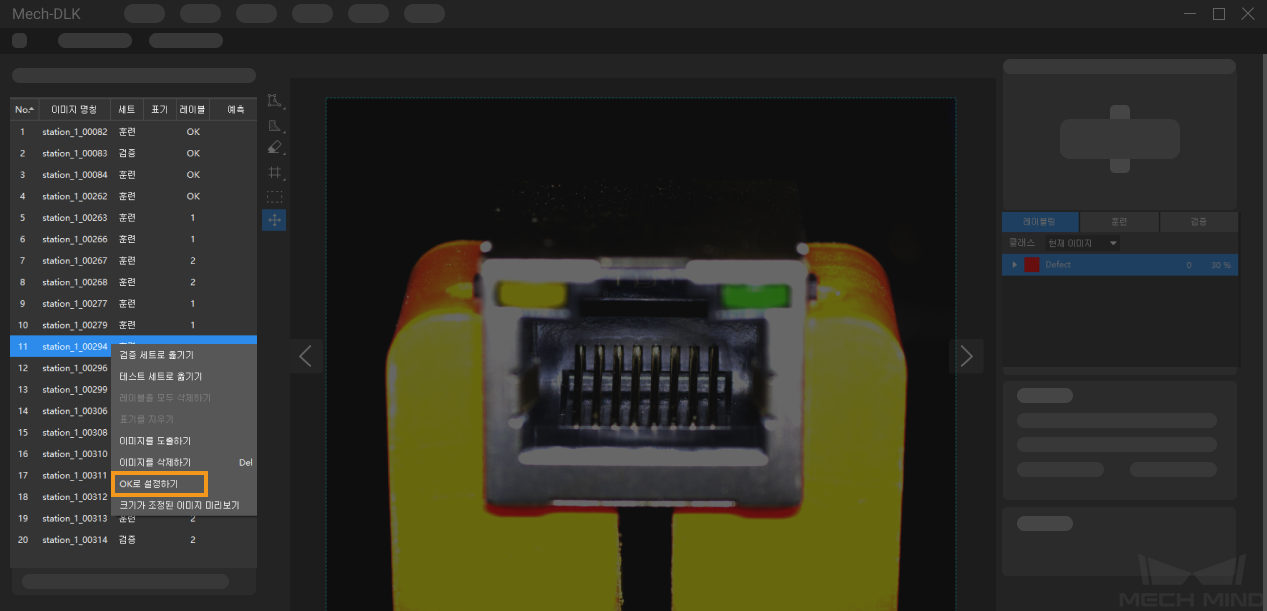
-
-
훈련 세트와 검증 세크를 분할하기: 훈련 세트와 검증 세트에 각각 모든 결함 유형을 다루고 최소 1개의 OK 이미지를 포함하도록 해야 합니다. 훈련 세트 또는 검증 세트에서 특정 결함 샘플이 없으면 "결함 세그먼테이션" 모듈은 해당 결함의 특징을 효과적으로 학습할 수 없으므로 훈련된 모델이 이 결함을 식별하지 못하게 됩니다. 이 때 해당 이미지 이름을 마우스 오른쪽 버튼으로 클릭하여 이 이미지가 훈련 세트에 속하는지 검증 세트에 속하는지 설정해야 합니다.
-
모델 훈련: 기본적인 파라미터 설정을 사용하며 훈련 버튼을 클릭하면 모델 훈련 과정을 시작할 수 있습니다. 여기를 클릭하여 훈련 파라미터 구성에 대한 설명 내용을 참조하십시오.
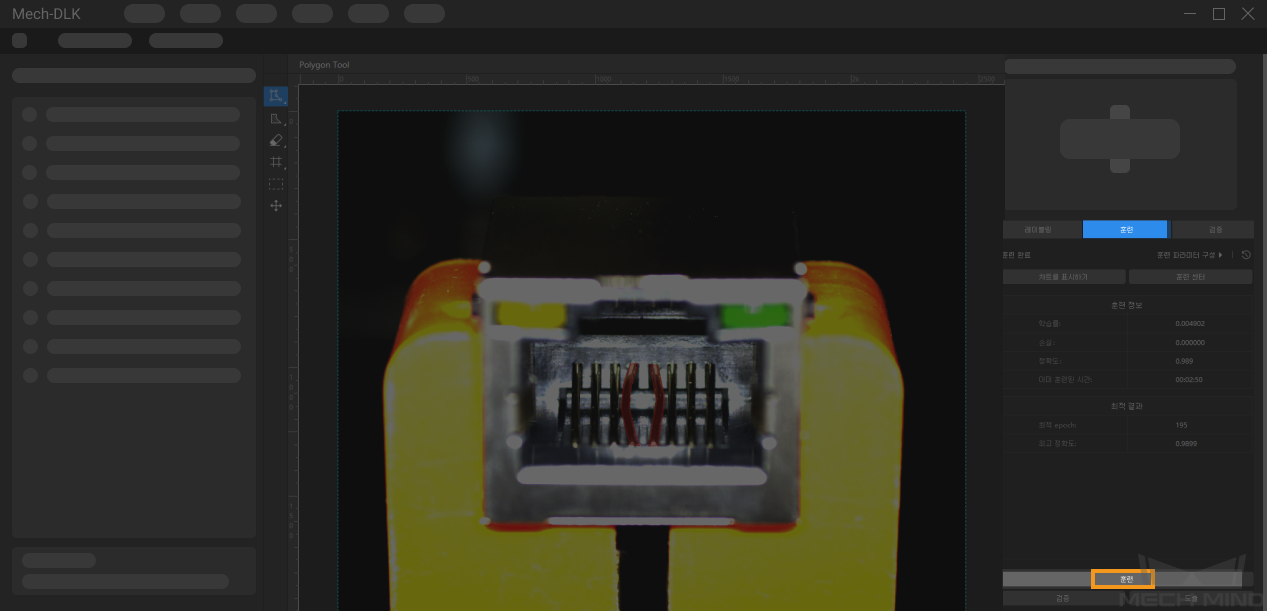
-
모델 검증: 훈련이 끝나면 검증 버튼을 클릭하면 검증을 시작하여 모델의 식별 효과를 확인할 수 있습니다. 여기를 클릭하여 검증 파라미터 구성에 대한 설명 내용을 참조하십시오. 또한 사용자는 결함 판정 규칙을 수정하여 결과를 필터링할 수도 있습니다.
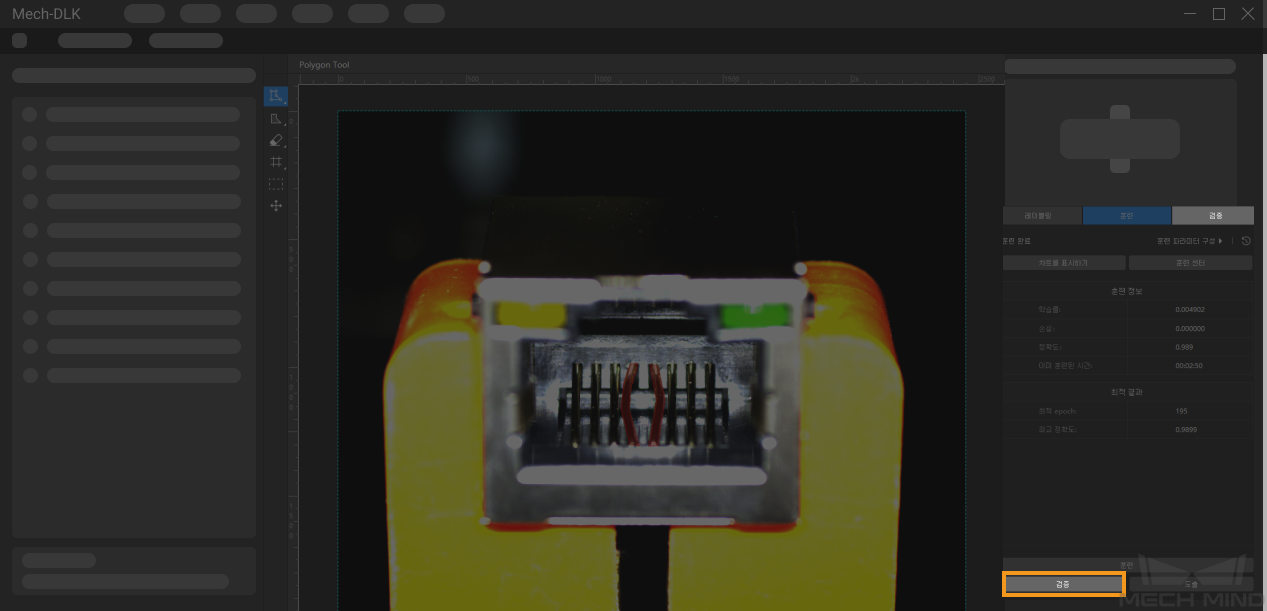
-
모델 도출: 도출 버튼을 클릭하여 모델 도출과 관련된 파라미터를 설정하고 도출 버튼을 클릭한 후 저장 경로를 선택하면 모델을 도출할 수 있습니다.
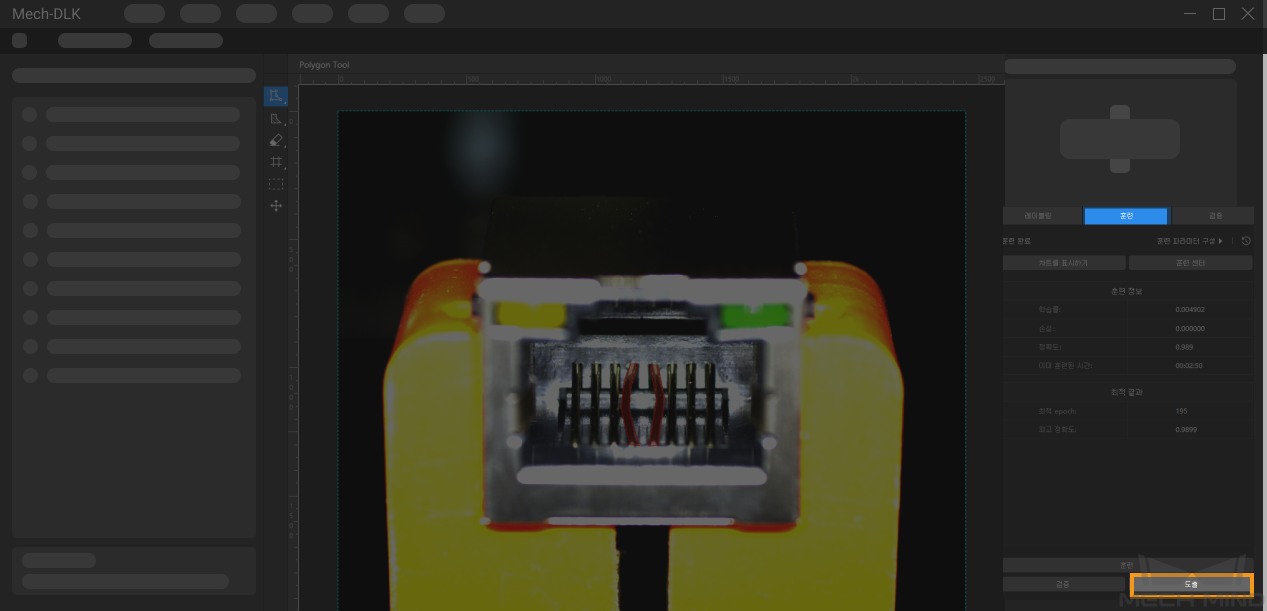
도출한 모델은 Mech-Vision 및 Mech-DLK SDK에 사용될 수 있습니다. 여기를 클릭하여 상세한 내용을 참조하십시오.